上一篇
办公神器📊Excel函数宝典:快速掌握常用函数技巧与实用应用场景
- 问答
- 2025-08-20 09:44:36
- 8
📊【Excel函数宝典】还在被表格折磨到头皮发麻?3个神操作让你准时下班!✨
“小张,把上半年各区域销售数据汇总一下,下班前发我。” 老板轻飘飘一句话,你对着满屏密密麻麻的数据眼前一黑?别慌!这份打工人自救指南,让你用Excel函数直接封神⚡️
🔥 一、VLOOKUP——跨表追踪神器
场景:财务小姐姐发来12个子表,要合并成总表!
👉 救命公式:
=VLOOKUP(找谁,在哪里找,第几列,0)
✨ 实战:在总表输入=VLOOKUP(A2,销售部!A:D,4,0),1秒抓取销售部数据!
💡 秘籍:按住F4锁定区域→秒变$A$2:$D$100,下拉公式不出错!
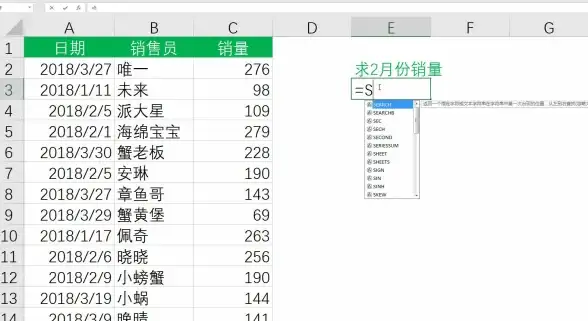
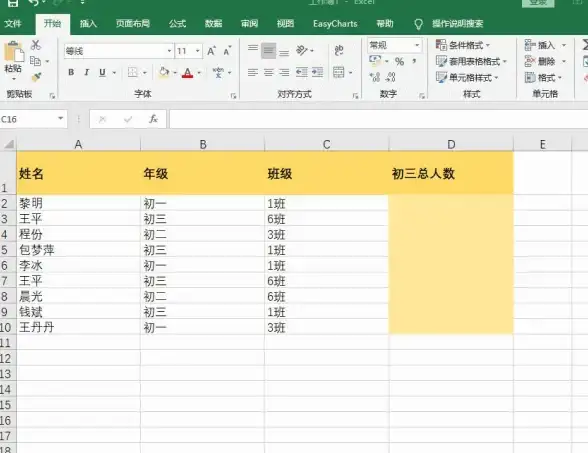
🌟 二、SUMIFS——多条件求和王者
场景:老板问“北京区域Q2笔记本卖了多少钱?”
👉 闪电公式:
=SUMIFS(求和列,条件区域1,条件1,条件区域2,条件2)
✨ 实战:=SUMIFS(C:C,A:A,"北京",B:B,"笔记本",D:D,">=2025-4-1")
💡 隐藏技:直接框选数据区→插入→表格(Ctrl+T)→公式自动同步超省心!
💡 三、IF+AND/OR——智能判断大师
场景:自动标记超额预算项目
👉 智能公式:
=IF(AND(实际支出>预算,预算>0),"超标","合理")
✨ 实战:配合条件格式→超标自动变红❌,合理显示绿色✅
💡 进阶:嵌套使用=IFERROR(原公式,"数据缺失"),杜绝#N/A尴尬!
🚀 附赠彩蛋——3个效率翻倍技巧
1️⃣ F9调试大法:选中公式部分按F9,实时看计算结果(记得Ctrl+Z撤销哦!)
2️⃣ Alt+=:一键求和,比咖啡提神更快☕
3️⃣ Ctrl+\:对比两列数据差异,闪电找出不同值!
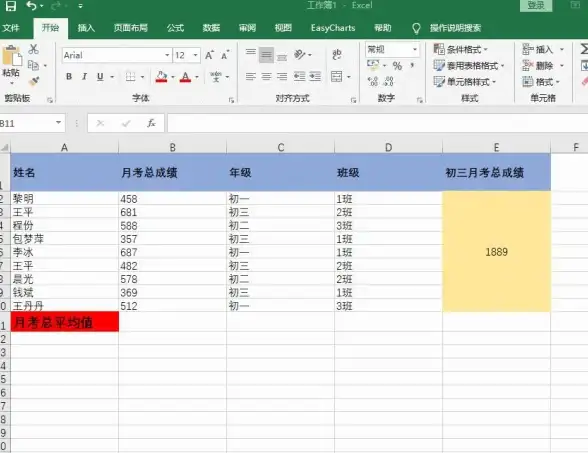
本文由 似欣嘉 于2025-08-20发表在【云服务器提供商】,文中图片由(似欣嘉)上传,本平台仅提供信息存储服务;作者观点、意见不代表本站立场,如有侵权,请联系我们删除;若有图片侵权,请您准备原始证明材料和公证书后联系我方删除!
本文链接:https://cloud.7tqx.com/wenda/673991.html
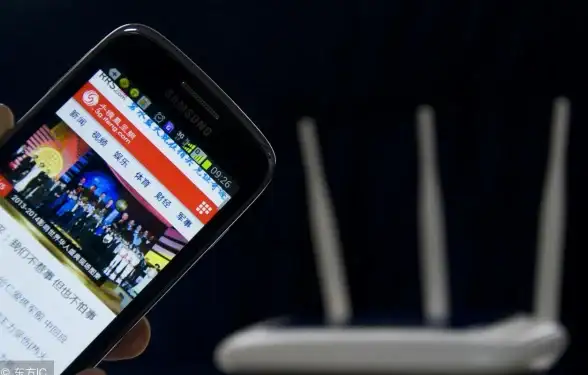
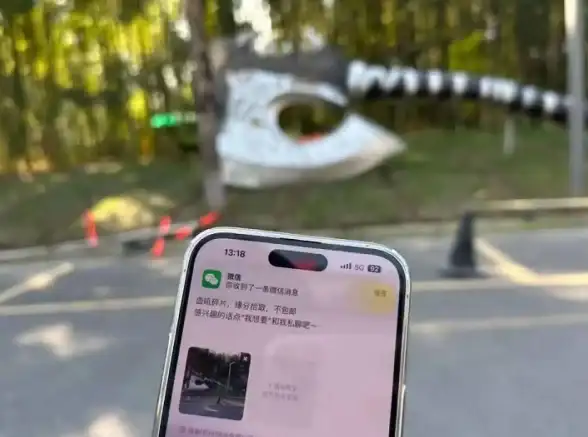
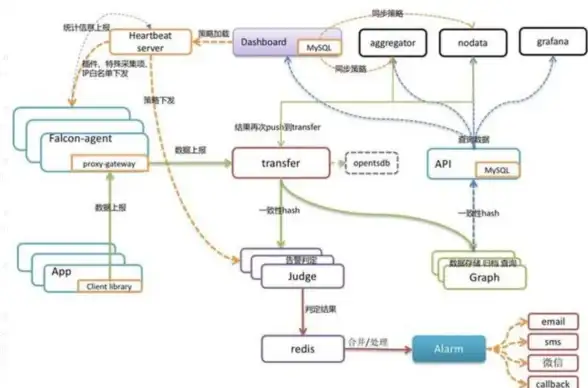






发表评论